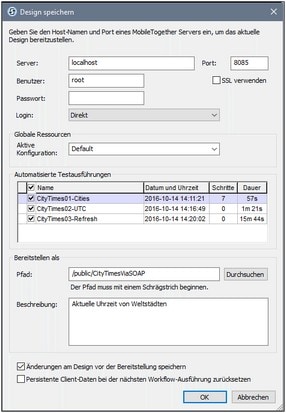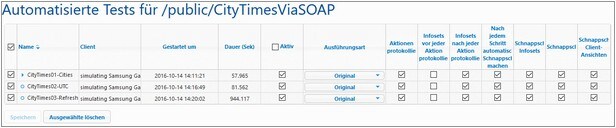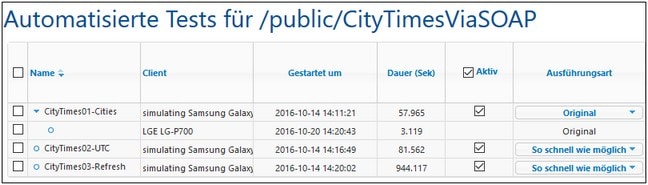Bereitstellen von Testfällen auf dem Server
Sie können einen oder mehrere Testfälle des aktiven Designs auf dem Server bereitstellen. Wenn ein Testfall auf dem Server aktiviert wird, kann er bei jedem Start der Lösung auf dem Client wiedergegeben werden. Auf diese Art kann ein Testfall auf mehreren Clients wiedergegeben werden. Diese Wiedergabevorgänge werden auf dem Server gespeichert und können für den Vergleich mit dem Originaltestfall in MobileTogether Designer abgerufen werden.
Bereitstellen von Testfällen auf MobileTogether Server
Ein Testfall kann über den Befehl Datei | Auf MobileTogether Server bereitstellen mit einem Design auf MobileTogether Server bereitgestellt werden. Mit diesem Befehl wird ein Dialogfeld aufgerufen (Abbildung unten), in das die folgenden Informationen eingegeben werden: (i) Die Server-Zugriffsinformationen, (ii) der Pfad zum Design auf dem Server und (iii) die Testfälle, die mit dem Design auf dem Server bereitgestellt werden sollen (Wählen Sie die Testfälle aus, die bereitgestellt werden sollen).
Wenn ein Design bereits auf dem Server bereitgestellt wurde, können Sie zusätzlich dazu seine Testfällen bereitstellen, indem Sie im Dialogfeld "Testfälle und -ausführungen verwalten" auf Bereitstellen klicken. Die Testfälle werden durch interne IDs gekennzeichnet, sodass nur Testfälle mit derselben ID überschrieben werden.
Verwalten von Testfällen auf dem Server
Wenn zusammen mit einer Lösung ein Testfall auf dem Server bereitgestellt wird, wird die Lösung auf dem Register "Workflows" (Abbildung unten) in der Spalte Automatisierte Tests durch ein Radsymbol gekennzeichnet (siehe Abbildung).
Um einen Testfall eines Designs zu aktivieren und zu definieren, wie dieser auf dem Client ausgeführt werden soll, klicken Sie auf das Radsymbol der Lösung (siehe Abbildung oben). Daraufhin wird eine Seite angezeigt, auf der die automatisierten Tests dieser Lösung zu sehen sind (Abbildung unten).
Auf der Seite "Automatisierte Tests" sehen Sie alle Testfälle, die für die ausgewählte Lösung bereitgestellt wurden. Gehen Sie folgendermaßen vor, um einzelne Testfälle für die Wiedergabe auf Client-Geräten zu definieren:
1.Aktivieren Sie in der Spalte Aktiv die Testfälle, die Sie aktivieren möchten. Diese Testfälle werden auf dem Client wiedergegeben, wenn der Benutzer eine Lösung startet. Wenn mehrere Testfälle ausgewählt wurden, werden alle ausgewählten Testfälle wiedergegeben. Wenn irgendeiner der Testfälle der Lösung aktiviert wurde, so wird das Rad in der Spalte "Automatisierter Test" des Designs rot angezeigt.
2.Definieren Sie die Informationen, die bei der Wiedergabe protokolliert werden sollen. Aktivieren Sie dazu die gewünschten Spalten. Nähere Informationen zu diesen Optionen finden Sie im Kapitel Verwalten von Testfällen und -ausführungen unter Aufnahme- und Wiedergabeoptionen.
3.Klicken Sie zum Abschluss auf Speichern.
4.Auf den Registern Sicherheit und Geräte können Sie festlegen, welche Benutzer/Rollen Testausführungen durchführen können und auf welchen Geräten diese Testausführungen durchgeführt werden können. Wählen Sie den Benutzer/die Rolle oder das Gerät aus und klicken Sie auf Zuweisen, um die Berechtigung für den ausgewählten Benutzer/die ausgewählte Rolle oder das jeweilige Gerät zu erteilen.
Wenn Sie einen Testfall löschen möchten, aktivieren Sie in der Spalte ganz links das Kontrollkästchen dafür und klicken Sie auf Ausgewählte löschen. Sie können einen Testfall auf dem Server auch löschen, indem Sie diesen im MobileTogether Designer-Dialogfeld "Testfälle und -ausführungen verwalten" auswählen und auf Bereitgestellte löschen klicken.
Nach der Wiedergabe auf einem Client
Nachdem ein Testfall auf einem Client wiedergegeben wurde, werden die Wiedergabeergebnisse auf dem Server als Testausführungen gespeichert und auf der Seite "Automatisierte Tests" (Abbildung unten) angezeigt. Die einzelnen Wiedergabeergebnisse werden als untergeordnete Einträge unterhalb ihres Testfalls angezeigt. So sehen Sie etwa in der Abbildung unten, dass für den Testfall CityTimes01-Cities eine Testausführung gespeichert wurde. Beachten Sie außerdem, dass das Client-Gerät, auf dem die Wiedergabe erfolgt ist und die Uhrzeit der Wiedergabe ebenfalls angegeben sind. Um eine Testausführung zu löschen, aktivieren Sie in der linken Spalte das Kontrollkästchen dafür und klicken Sie auf Ausgewählte löschen.
Um Testausführungen auf MobileTogether Designer abzurufen, klicken Sie im MobileTogether Designer-Dialogfeld "Testfälle und -ausführungen verwalten" auf Abrufen. Dabei werden alle Testausführungen aller bereitgestellten Testfälle dieses Designs abgerufen. Die Testausführungen werden dabei nicht vom Server gelöscht. Die abgerufenen Testausführungen werden in MobileTogether Designer hierarchisch unterhalb ihres Originaltestfalls angezeigt und können genau wie jede andere Testausführung behandelt werden. So können Sie etwa eine abgerufene Testausführung mit ihrem Originaltestfall in MobileTogether Designer vergleichen.